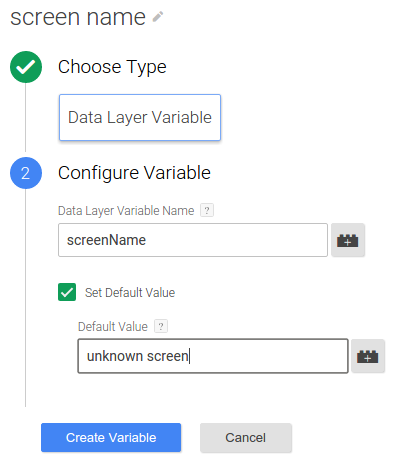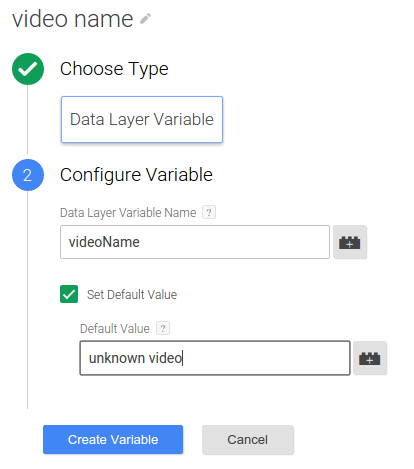Untuk mengaktifkan perubahan runtime pada penerapan Google Analytics yang tidak mengharuskan Anda membuat ulang dan mengirim ulang biner aplikasi ke marketplace, terapkan Universal Analytics (UA) di aplikasi Anda dengan Google Tag Manager (GTM).
Panduan ini menunjukkan cara menggunakan tag Universal Analytics dan Google Tag Manager SDK untuk Android untuk:
Kirim tampilan layar
Untuk mengirim tampilan layar setiap kali layar baru dibuka di aplikasi Anda ke Google Analytics:
- Membuat variabel nama layar
- Membuat pemicu peristiwa layar terbuka
- Membuat tag tampilan layar Universal Analytics
- Mendorong peristiwa layar terbuka dan nama layar ke lapisan data
1. Membuat variabel nama layar
Untuk membuat variabel nama layar di GTM:
- Login ke akun Google Tag Manager.
- Pilih penampung seluler.
- Di menu navigasi sebelah kiri, klik Variabel.
- Di bagian Variabel Buatan Pengguna, klik Baru.
- Klik Variabel Tanpa Judul untuk memasukkan nama variabel nama layar.
- Pilih Variabel Lapisan Data sebagai jenis variabel.
- Masukkan screenName sebagai Nama Variabel Lapisan Data dan tetapkan nilai defaultnya unknown screen.
- Klik Buat Variabel.
2. Membuat pemicu peristiwa layar terbuka
Untuk membuat pemicu di GTM guna mengaktifkan tag tampilan layar Universal Analytics:
- Login ke akun Google Tag Manager.
- Pilih penampung seluler.
- Di menu navigasi kiri, klik Pemicu.
- Klik Baru.
- Klik Pemicu Tanpa Judul untuk memasukkan nama pemicu OpenScreenEvent.
- Pilih peristiwa Kustom.
- Di bagian Aktifkan Pada, masukkan kondisi berikut:

- Klik Buat trigger.
3. Membuat tag tampilan layar Universal Analytics
Untuk membuat tag tampilan layar Universal Analytics yang diaktifkan oleh peristiwa layar terbuka:
- Login ke akun Google Tag Manager.
- Pilih penampung seluler.
- Di menu navigasi kiri, klik Tag.
- Klik Baru.
- Klik Tag Tanpa Judul untuk memasukkan nama tag Open Screen.
- Pilih produk Google Analytics.
- Masukkan ID pelacakan.
- Pilih Tampilan Aplikasi sebagai Jenis Pelacakan.
- Klik Setelan lainnya.
- Klik Kolom untuk Ditetapkan.
- Klik + Tambahkan Kolom berulang kali untuk menambahkan kolom berikut:
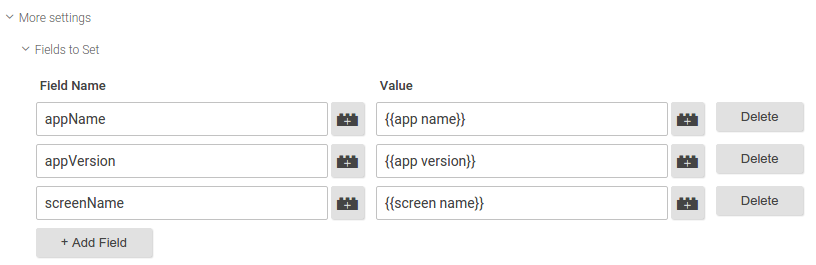
- Klik Continue.
- Di bagian Aktifkan Pada, klik Kustom.
- Pilih pemicu kustom OpenScreenEvent.
- Klik Simpan.
- Klik Buat Tag.
4. Mendorong peristiwa layar terbuka dan nama layar ke lapisan data
Tambahkan kode ke aplikasi Anda untuk mengirim peristiwa openScreen dan nilai screenName ke lapisan data, misalnya:
import com.google.tagmanager.DataLayer;
import com.google.tagmanager.TagManager;
import android.app.Activity;
import android.os.Bundle;
public class MainActivity extends Activity {
private static final String SCREEN_NAME = "Home Screen";
private DataLayer mDataLayer;
@Override
public void onCreate(Bundle savedInstanceState) {
super.onCreate();
}
@Override
public void onStart() {
super.onStart();
mDataLayer = TagManager.getInstance(this).getDataLayer();
// Push an openScreen event and a screenName value to the data layer.
// This call assumes the container has already been opened, otherwise events
// pushed to the data layer will not fire tags in that container.
mDataLayer.push(DataLayer.mapOf("event", "openScreen", "screenName", SCREEN_NAME));
}
}
Mengirim peristiwa
Untuk mengirim peristiwa ke Google Analytics saat pengguna berinteraksi dengan kontrol UI atau konten di aplikasi Anda:
- (Opsional) Membuat variabel peristiwa
- Membuat pemicu peristiwa
- Membuat tag peristiwa Universal Analytics
- Mendorong nilai variabel peristiwa dan peristiwa ke lapisan data
Langkah-langkah berikut menunjukkan cara peristiwa dikirim ke Google Analytics saat pengguna memulai pemutaran video.
1. (Opsional) Membuat variabel peristiwa
Jika peristiwa menggunakan variabel lapisan data untuk mewakili kolom kategori, tindakan, label, atau nilainya, Anda harus membuat variabel tersebut terlebih dahulu. Dalam contoh ini, tag peristiwa pemutaran video menggunakan variabel lapisan data untuk mendapatkan nama video.
Untuk membuat variabel nama video di GTM:
- Login ke akun Google Tag Manager.
- Pilih penampung seluler.
- Di menu navigasi sebelah kiri, klik Variabel.
- Di bagian Variabel Buatan Pengguna, klik Baru.
- Klik Variabel Tanpa Judul untuk memasukkan nama variabel nama video.
- Pilih Variabel Lapisan Data sebagai jenis variabel.
- Masukkan videoName sebagai Nama Variabel Lapisan Data dan tetapkan nilai defaultnya ke unknown video.
- Klik Buat Variabel.
2. Membuat pemicu peristiwa
Untuk membuat pemicu peristiwa di GTM untuk mengaktifkan tag peristiwa Universal Analytics:
- Login ke akun Google Tag Manager.
- Pilih penampung seluler.
- Di menu navigasi kiri, klik Pemicu.
- Klik Baru.
- Klik Pemicu Tanpa Judul untuk memasukkan nama pemicu VideoPlayEvent.
- Pilih peristiwa Kustom.
- Di bagian Aktifkan Pada, masukkan kondisi berikut:

- Klik Buat trigger.
3. Membuat tag peristiwa Universal Analytics
Untuk membuat tag peristiwa Universal Analytics yang diaktifkan oleh peristiwa pemutaran video:
- Login ke akun Google Tag Manager.
- Pilih penampung seluler.
- Di menu navigasi kiri, klik Tag.
- Klik Baru.
- Klik Tag Tanpa Judul untuk memasukkan nama tag Peristiwa Pemutaran Video.
- Pilih produk Google Analytics.
- Masukkan ID pelacakan.
- Pilih Peristiwa sebagai Jenis Pelacakan.
- Masukkan parameter pelacakan peristiwa berikut:
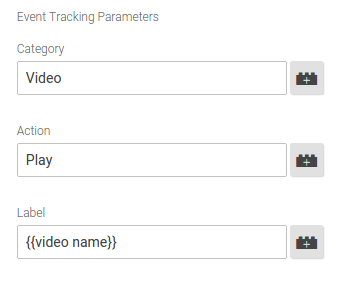
- Klik Setelan lainnya.
- Klik Kolom untuk Ditetapkan.
- Klik + Tambahkan Kolom berulang kali untuk menambahkan kolom berikut:
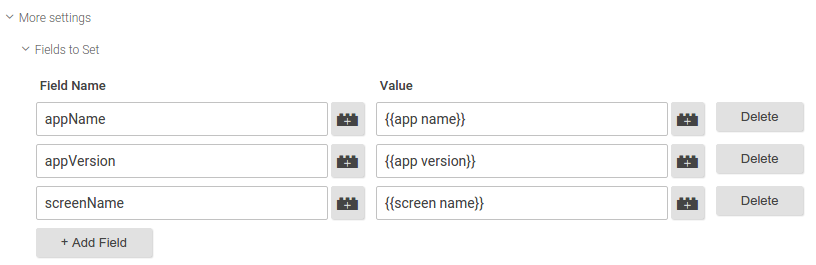
- Klik Continue.
- Di bagian Aktifkan Pada, klik Kustom.
- Pilih pemicu kustom VideoPlayEvent.
- Klik Simpan.
- Klik Buat Tag.
4. Mendorong nilai variabel peristiwa dan peristiwa ke lapisan data
Tulis kode untuk mengirim peristiwa videoPlay dan nilai videoName ke lapisan data, misalnya:
import com.google.tagmanager.DataLayer;
import com.google.tagmanager.TagManager;
public class VideoPlayer {
// Called when a user starts a video playback.
public void onPlay(Video v) {
DataLayer dataLayer = TagManager.getInstance(this).getDataLayer();
// Push a videoPlay event and a videoName value to the data layer.
// This call assumes the container has already been opened, otherwise events
// pushed to the data layer will not fire tags in that container.
dataLayer.push(DataLayer.mapOf("event", "videoPlay", "videoName", v.getName());
play(v);
}
// Rest of the implementation.
// ...
}
Mengirim transaksi e-commerce
Saat pengguna menyelesaikan pembelian dalam aplikasi, untuk mengirim transaksi dan item terkait ke Google Analytics:
- Membuat pemicu transaksi
- Membuat tag transaksi Universal Analytics
- Mendorong peristiwa transaksi, transaksi, dan item ke lapisan data
Untuk mengetahui daftar nama variabel item dan transaksi yang didukung, lihat Variabel lapisan data e-commerce yang didukung.
1. Membuat pemicu transaksi
Untuk membuat pemicu transaksi di GTM guna mengaktifkan tag transaksi Universal Analytics:
- Login ke akun Google Tag Manager.
- Pilih penampung seluler.
- Di menu navigasi kiri, klik Pemicu.
- Klik Baru.
- Klik Untitled Trigger untuk memasukkan nama pemicu TransactionCompleted.
- Pilih peristiwa Kustom.
- Di bagian Aktifkan Pada, masukkan kondisi berikut:

- Klik Buat trigger.
2. Membuat tag transaksi Universal Analytics
Untuk membuat tag transaksi Universal Analytics yang diaktifkan oleh peristiwa transaksi:
- Login ke akun Google Tag Manager.
- Pilih penampung seluler.
- Di menu navigasi kiri, klik Tag.
- Klik Baru.
- Klik Tag Tanpa Judul untuk memasukkan nama tag Transaction Completed.
- Pilih produk Google Analytics.
- Masukkan ID pelacakan.
- Pilih Transaksi sebagai Jenis Pelacakan.
- Klik Setelan lainnya.
- Klik Kolom untuk Ditetapkan.
- Klik + Tambahkan Kolom berulang kali untuk menambahkan kolom berikut:
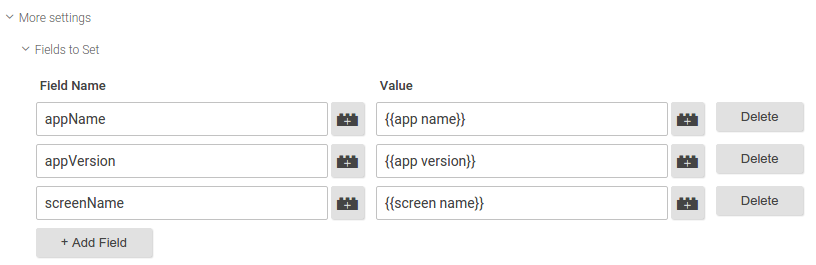
- Klik Continue.
- Di bagian Aktifkan Pada, klik Kustom.
- Pilih pemicu kustom TransactionCompleted.
- Klik Simpan.
- Klik Buat Tag.
3. Mendorong peristiwa transaksi, transaksi, dan item ke lapisan data
Tulis kode untuk mengirim peristiwa transaksi, transaksi, dan item terkait ke lapisan data. Anda harus menggunakan nama variabel transaksi dan item yang didukung untuk mengirim data transaksi dan item ke lapisan data. Contoh:
// Called when a user completes a transaction.
public void onPurchaseCompleted(Purchase p) {
DataLayer dataLayer = TagManager.getInstance(this).getDataLayer();
// Put maps of item data into an array to be pushed to the data layer.
ArrayList<Map<String, String>> purchasedItems = new ArrayList<Map<String, String>>();
for (Item i : p.items) {
HashMap<String, String> currentItem = new HashMap<String, String>();
currentItem.put("name", i.getProductName());
currentItem.put("sku", i.getProductSku());
currentItem.put("category", i.getProductCategory());
currentItem.put("price", i.getProductPrice());
currentItem.put("currency", "USD");
currentItem.put("quantity", i.getProductQty());
purchasedItems.add(currentItem);
}
// This call assumes the container has already been opened, otherwise events
// pushed to the [DataLayer] data layer will not fire tags in that container.
dataLayer.push(DataLayer.mapOf("event", "transaction",
"transactionId", p.getTransId(),
"transactionTotal", p.getTotal(),
"transactionAffiliation", "In-app Store",
"transactionTax", p.getTax(),
"transactionShipping", p.getShippingCost(),
"transactionCurrency", "USD",
"transactionProducts", purchasedItems));
// Because the data layer is persistent, you should reset fields to null
// after you are done pushing the transaction.
dataLayer.push(DataLayer.mapOf("transactionId", null,
"transactionTotal", null,
"transactionAffiliation", null,
"transactionTax", null,
"transactionShipping", null,
"transactionCurrency", null,
"transactionProducts", null));
}
Untuk informasi selengkapnya tentang penggunaan Google Tag Manager SDK untuk Android guna menerapkan fitur Enhanced E-commerce Universal Analytics, lihat Enhanced E-commerce.
Variabel lapisan data e-commerce yang didukung
Tag transaksi universal mendukung nama variabel transaksi dan item berikut.
Variabel transaksi
| Nama Variabel | Deskripsi | Jenis | Wajib |
|---|---|---|---|
transactionId |
Pengenal unik transaksi | string | Ya |
transactionAffiliation |
Mitra atau toko | string | Tidak |
transactionTotal |
Nilai total transaksi | string | Tidak |
transactionTax |
Jumlah pajak untuk transaksi | string | Tidak |
transactionShipping |
Biaya pengiriman untuk transaksi | string | Tidak |
transactionCurrency |
Mata uang transaksi | string | Tidak |
transactionProducts |
Daftar item yang dibeli dalam transaksi | array yang berisi variabel item. | Tidak |
Variabel item
| Nama Variabel | Deskripsi | Jenis | Wajib |
|---|---|---|---|
name |
Nama produk | string | Ya |
sku |
SKU Produk | string | Tidak |
category |
Kategori produk | string | Tidak |
price |
Harga produk | string | Tidak |
currency |
Jenis mata uang price |
string | Tidak |
quantity |
Jumlah item | string | Tidak |
Instal atribusi perujuk
Jika Anda mendaftarkan layanan dan penerima berikut di file AndroidManifest.xml, data perujuk instal yang tersedia akan otomatis disertakan dengan klik Google Analytics atau permintaan piksel Pemasaran Ulang AdWords:
<service android:name="com.google.tagmanager.InstallReferrerService" />
<receiver android:name="com.google.tagmanager.InstallReferrerReceiver" android:exported="true">
<intent-filter>
<action android:name="com.android.vending.INSTALL_REFERRER" />
</intent-filter>
</receiver>